Iklan
Lebih dari setahun yang lalu, Google meluncurkan Foto Google sebagai platform berbagi dan penyimpanan foto online.
Foto Google dirancang sebagai pengganti Picasa, dan sementara itu kurang dari kemampuan Picasa di beberapa daerah Picasa Going Away: 5 Alasan Anda Seharusnya KecewaPicasa akan dihentikan pada 15 Maret, dan ada alasan bagus untuk kecewa karena jangka panjangnya akan berakhir. Berikut adalah lima alasan mengapa Anda harus kesal. Baca lebih banyak , tetap merupakan pilihan yang kuat untuk individu, keluarga, dan grup, mencari cara mudah untuk berbagi foto antar perangkat.
Jadi, mari kita bicara lebih banyak tentang layanan yang sudah memiliki lebih dari 200 juta pengguna aktif.
Mengapa Menggunakan Foto Google?
Foto Google adalah ekstensi dari Google Drive yang menawarkan pengguna kemampuan untuk menyimpan, mengedit, berbagi, dan mengatur foto mereka secara online. Nilai jual utama dari program ini melebihi lainnya situs berbagi foto online Album Foto Online: Tempat Menginangi Mereka Secara Gratis Layanan penyimpanan foto online mana yang terbaik? Antara label harga gratis, ruang penyimpanan tidak terbatas, dan keamanan foto, layanan manakah yang terbaik untuk Anda? Baca lebih banyak apakah itu tawaran gratis dan penting penyimpanan tak terbatas jika Anda memilih untuk membatasi ukuran file foto Anda.
Ini juga menawarkan beberapa opsi berbagi, dapat diakses dari perangkat apa pun dengan koneksi Internet (dan telah mendedikasikan aplikasi Android dan iOS), dan untuk menyelesaikannya - cukup intuitif untuk menyiapkan dan menggunakan.
Meskipun Foto Google mungkin bukan situs berbagi foto yang dicari oleh para fotografer serius, itu masih sebuah produk Google yang lebih baru Google Pembaruan Teratas di 2016 Anda Ingin Tahu TentangGoogle telah memperkenalkan beberapa perubahan pada banyak produknya selama 4-5 bulan terakhir. Kami memutuskan untuk mengumpulkan beberapa yang lebih berguna yang mungkin ingin Anda ketahui. Baca lebih banyak itu sedang dikembangkan.
Saat ini, pembaruan yang menjadi fokus pada Foto Google adalah yang memungkinkan pengguna sehari-hari untuk mengatur, membuat cadangan, memanipulasi, dan membagikan seluruh koleksi foto mereka semudah mungkin. Kiat dan trik ini dapat membantu Anda mengatur dan mengoptimalkan perpustakaan foto Anda secara efektif menggunakan fitur terbaik dari Foto Google.
Mengunggah Foto
Penyimpanan foto online dan situs berbagi tidak ada gunanya jika mengunggah foto Anda adalah pekerjaan rumah - untungnya, Foto Google membuat ini sesederhana mungkin, apa pun jenis perangkat yang Anda gunakan.

Menyinkronkan Foto dari Komputer Anda: Saat menggunakan Foto Google di browser Anda, Anda dapat memilih untuk mengunggah foto dengan tiga cara:
- Dengan menyeretnya ke perpustakaan dari lokasi lain di komputer Anda.
- Dengan menggunakan alat pengunggah online (ikon cloud di sudut kanan atas halaman Foto Google). Atau…
- Oleh mengunduh pengunggah desktop. Ini memperlancar proses mengunggah sejumlah besar file sekaligus.
Menyinkronkan Foto dari Ponsel Anda: Banyak pengguna memilih untuk menggunakan Foto Google sebagai cadangan utama mereka untuk foto yang mereka ambil di ponsel mereka, atau sebagai cara untuk melakukannya menghemat ruang penyimpanan di ponsel mereka Kosongkan Ruang Masif di Ponsel Anda dengan 7 Layanan Penyimpanan FotoBerkat fotografi smartphone dan telepon video definisi tinggi kehabisan ruang penyimpanan dengan sangat cepat. Tetapi ada opsi penyimpanan cloud yang populer dan fitur unggah otomatis yang dapat membantu kami mendapatkan ruang kembali. Baca lebih banyak . Anda dapat mengatur ponsel Anda untuk membuat cadangan dan menyinkronkan foto Anda secara otomatis dengan menavigasi ke menu pengaturan pada aplikasi Anda (baik iOS atau Android) dan kemudian memilih “Cadangkan dan Sinkronkan.”
Jika Anda memilih untuk tidak mengunggah semua foto Anda ke Foto Google, Anda juga dapat memilih untuk mengunggah foto yang dipilih melalui aplikasi juga.
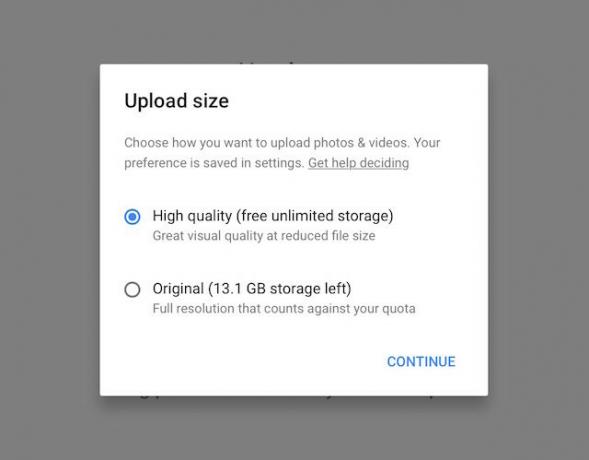
Unggah Ukuran File: Saat membuat keputusan tentang mengunggah foto Anda, ingatlah ukuran file yang Anda inginkan.
Google Photos merekomendasikan Anda memilih opsi penyimpanan "kualitas tinggi" jika sebagian besar foto Anda menggunakan ponsel atau kamera di bawah 16 megapiksel dalam ukuran. Ini akan memungkinkan Anda untuk mengakses penyimpanan tanpa batas gratis untuk ukuran file yang sedikit berkurang.
Namun, jika Anda mengambil sebagian besar foto Anda pada DSLR atau memerlukan cetakan berkualitas tinggi, Anda lebih baik memilih pengaturan unggahan ukuran "Asli". ukuran penyimpanan. Ketahuilah bahwa file apa pun yang Anda unggah pada ukuran aslinya akan dihitung berdasarkan kuota penyimpanan Anda untuk keseluruhan akun Google Drive Anda.
Ketahuilah bahwa Anda dapat mengubah pengaturan ini untuk masing-masing foto - preferensi Anda hanya akan menjadi opsi otomatis untuk unggahan kecuali Anda menunjukkan sebaliknya!
Album yang Dibagikan: Salah satu fitur hebat dari Foto Google adalah betapa mudahnya Anda dapat berbagi album dengan banyak kontributor. Setelah Anda memulai album, cukup tekan tombol bagikan, lalu pilih “Biarkan Yang Lain Berbagi Foto Mereka. " Ini akan memungkinkan siapa saja dengan tautan bersama untuk menambahkan foto ke album Anda.
Album bersama adalah ide bagus untuk album keluarga yang sedang berlangsung, acara yang telah diambil banyak orang, atau saat berkolaborasi dalam proyek dengan orang lain. Tentu saja, selalu penting untuk mewaspadai risiko keamanan saat berbagi foto Anda secara online.
Organisasi
Foto Google jelas menonjol dari para pesaingnya ketika datang ke alat organisasi intuitif yang tersedia di seluruh platform mereka. Sistem organisasi Google Foto mengubahnya menjadi koleksi berdasarkan informasi yang mereka miliki tentang foto Anda. Koleksi ini mungkin berdasarkan waktu atau tanggal, lokasi, subjek, atau objek yang termasuk dalam gambar. Opsi filter dan pengenalan belum sempurna, tetapi mereka pasti punya janji.

Atur dengan Kata Kunci: Foto Google memungkinkan Anda untuk mengakses banyak informasi tentang setiap foto yang Anda unggah dengan menekan tombol “Info"Tombol. Ada ruang bagi Anda untuk memasukkan kata-kata kunci yang nantinya dapat Anda gunakan untuk mencari dan mengurutkan gambar Anda.
Anda juga dapat memilih untuk mengaktifkan opsi penyortiran lokasi dengan menekan tombol lokasi saat mengedit album. Foto Google dapat memasukkan informasi ini secara otomatis, jika informasi GPS direkam oleh telepon Anda atau kamera saat foto diambil, atau dapat memperkirakan lokasi gambar berdasarkan foto Anda sejarah.
Kamu bisa menghapus informasi lokasi foto dengan menekan tombol informasi sambil melihat gambar dan kemudian menghapus informasi lokasi dari kotaknya.
Atur berdasarkan Tanggal dan Waktu: Seperti kebanyakan platform organisasi foto, Foto Google secara otomatis mengurutkan foto Anda berdasarkan tanggal dan waktu pengambilannya.
Jika foto muncul dengan tanggal dan / atau waktu yang salah, Anda dapat secara manual menggeser informasi ini sehingga foto diurutkan dengan benar. Untuk melakukan ini, geser klik pada ikon tanda centang pada setiap foto yang salah, lalu tekan tombol "opsi lainnya" di kanan atas layar Anda dan pilih "edit tanggal dan waktu."

Organisasi berdasarkan Subjek: Foto Google sedang berupaya mengidentifikasi berbagai objek di setiap gambar Anda. Ini berarti bahwa Google akan mengatur foto bersama yang berbagi konten yang serupa (mis. Bunga), pengaturan, dan / atau orang.
Saya menemukan bahwa fitur ini terpukul atau hilang dengan lima belas foto yang saya unggah - Foto Google dapat mengelompokkan album berdasarkan pada subjek "pantai", "langit", dan "burung", tetapi mengabaikan beberapa konsep besar lainnya seperti "air", "matahari terbenam", atau "Binatang."
Opsi pengenalan wajah belum tersedia di semua negara, tetapi jika Anda di Amerika Serikat, Anda dapat meminta Google Foto menggunakan wajah perangkat lunak pengenalan untuk mengidentifikasi orang-orang yang secara teratur muncul di gambar Anda, memungkinkan Anda untuk mengatur foto berdasarkan orang-orang yang ada di dalamnya mereka.
Jika Anda merasa tidak nyaman dengan Google memiliki akses ke bagian informasi ini, Anda dapat memilih untuk mengaktifkan “Kelompokkan Wajah Mirip”Dalam pengaturan Anda.
Mencari Foto
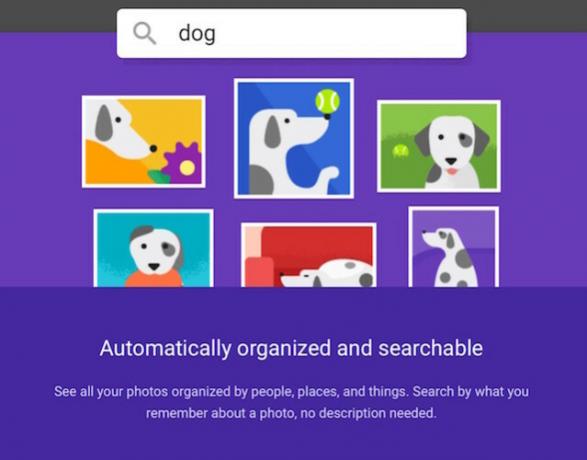
Salah satu hal yang sangat mengagumkan tentang sistem organisasi otomatis Foto Google (dan opsi yang mereka berikan kepada pengguna untuk memperbaikinya) adalah membuat pencarian foto menjadi sangat mudah. Fitur pencarian mengakses foto berdasarkan kata-kata kunci dalam deskripsi mereka, lokasi mereka, orang-orang di dalamnya, dan objek di dalamnya.
Perlu dicatat bahwa beberapa foto saya diidentifikasi oleh benda-benda (seperti "tupai", "es krim", dan "pohon") yang tidak secara otomatis disortir ke dalam album yang lebih besar - tetapi sekali lagi, prosesnya tidak sempurna dan beberapa foto ada diabaikan.
Salah satu tambahan paling acak untuk fitur pencarian Foto Google adalah kenyataan bahwa Anda dapat menggunakan emoji untuk mencari gambar. Kacamata hitam, burger, wajah-wajah bahagia, anjing - jika ada emoji untuk itu, itu adalah permainan yang adil!
Membuat Album Cantik
Google Photos mengambil pekerjaannya sebagai platform berbagi foto dengan serius, dan ingin membuatnya mudah dan menyenangkan bagi pengguna untuk berbagi gambar satu sama lain. Meskipun berhasil menyajikan album secara keseluruhan, namun, alat pengeditan foto yang tersedia sendiri cukup datar.

Pengeditan Gambar: Dibandingkan dengan program pengeditan foto dasar lainnya yang tersedia di media sosial (mis. Instagram, Facebook, perangkat lunak pengeditan foto asli ponsel Anda), Foto Google gagal. Alat pengeditan bekerja dengan baik, tetapi ada beberapa di antaranya yang tersedia - platform ini menawarkan sebelas filter, fitur crop dan rotasi dasar, dan empat slider untuk "cahaya," "warna," "pop," dan "sketsa."
Di sinilah kebanyakan orang yang datang ke Foto Google mencari pengganti Picasa 10 Alternatif Picasa Terbaik untuk DigunakanGoogle mengganti Picasa dengan Foto Google, tetapi ada beberapa alternatif Picasa yang patut dipertimbangkan. Baca lebih banyak mungkin menemukan diri mereka paling kecewa - untuk mengedit foto Anda dengan tingkat akurasi dan presisi, Anda harus menggunakan program lain dan kemudian mengunggah proyek akhir ke Foto Google untuk berbagi.

Mengatur album: Namun, ketika menyangkut album sendiri, Foto Google memungkinkan presentasi yang indah dan minimalis dengan ruang kreativitas yang layak. Album dapat diatur secara visual dalam baris (hingga lima foto secara horizontal) dengan menyeret dan menjatuhkan gambar ke dalam urutan dan pengaturan apa pun yang diinginkan pengguna.
Selain itu, pengguna dapat menambahkan peta, lokasi, dan teks yang diselingi di seluruh gambar untuk memberikan pemirsa konteks yang lebih besar untuk gambar yang mereka lihat dengan mengakses tombol "teks" atau "lokasi" di sudut kanan atas saat mengedit album.
Opsi Kreatif: Pengguna juga dapat membuat proyek yang menyenangkan dengan gambar mereka, termasuk animasi dan kolase. Opsi-opsi ini dapat diakses dari "Asisten”Dengan memilih tombol“ buat animasi baru ”atau“ buat kolase baru ”, dan ikuti petunjuk yang disediakan.
Berbagi Foto Anda
Foto Google benar-benar dirancang terutama untuk berbagi gambar dalam jumlah besar secara terorganisir. Sekali lagi, sistem ini belum disempurnakan, tetapi ada banyak fitur hebat untuk dipastikan Anda membagikan foto saat Anda inginkan, dengan siapa Anda inginkan, dengan tingkat keamanan pilihan Anda di tempat.

Pengaturan izin: Izin berbagi dapat ditetapkan untuk masing-masing album, atau foto individual. Untuk mulai berbagi, Anda perlu mengakses “Opsi Berbagi" di bawah "Opsi lanjutan"Tombol di kanan atas layar Anda.
Anda harus mengizinkan "Siapa pun yang memiliki tautan dapat melihat foto-foto ini”Untuk mulai berbagi, pada titik mana Anda akan diberikan tautan yang dapat dibagikan ke album atau foto Anda. Tautan ini dapat dengan mudah dibagikan dengan menyalin dan menempelkan tautan ini ke email, teks, atau pesan instan atau melalui salah satu tombol media sosial yang disajikan di layar.
Anda dapat mencabut izin berbagi kapan saja menggunakan menu yang sama jika Anda khawatir bahwa foto Anda telah dibagikan dengan seseorang di luar pemirsa yang Anda maksudkan.

Saat Anda berbagi foto dengan teman dan keluarga, Foto Google telah mengaktifkan beberapa opsi untuk memastikan bahwa Anda dapat menikmati pengalaman bersama.
Rangkai salindia: Saat melihat gambar di album, tekan tombol “Opsi lanjutan"Tombol di kanan atas layar Anda dan kemudian"Rangkai salindia”Untuk melihat semua foto dalam layar penuh dengan kontrol navigasi sederhana (tombol panah kiri dan kanan di komputer Anda, menggesek ponsel cerdas Anda).
Berkomentar: Sama seperti Facebook, jika Anda memilih untuk mengaktifkan komentar pada foto dan / atau album Anda, orang-orang dengan akun Google akan dapat mengomentarinya dengan pikiran dan kesan mereka. Ini adalah cara yang bagus untuk terhubung dengan keluarga dan teman-teman yang melihat gambar Anda dan menambahkan beberapa perspektif ke memori yang Anda bagikan melalui foto.
Apakah Foto Google Cukup?
Saat ini, Foto Google adalah penyimpanan foto dasar dan alat organisasi foto yang dengan cepat menjadi cara inovatif untuk menyimpan dan mengatur foto. Pasti masih ada ruang yang signifikan untuk perbaikan, tetapi platform ini menetapkan preseden yang dapat mencapai hal-hal luar biasa dengan pertumbuhan beberapa tahun lagi.
Apakah Anda saat ini menggunakan Foto Google? Mengapa atau mengapa tidak? Saya ingin mendengar pendapat Anda di komentar! Dan, jika Anda menggunakan Foto Google - fitur apa yang ingin Anda lihat selanjutnya ditambahkan oleh pengembang?
Kredit Gambar: siswa khawatir oleh Piotr Marcinski via Shutterstock
Briallyn adalah terapis okupasi yang bekerja dengan klien untuk mengintegrasikan teknologi ke dalam kehidupan sehari-hari mereka untuk membantu dengan kondisi fisik dan psikologis. Setelah bekerja? Dia mungkin menunda-nunda di media sosial atau memecahkan masalah komputer keluarganya.


